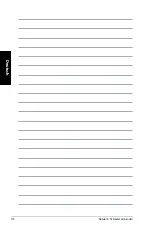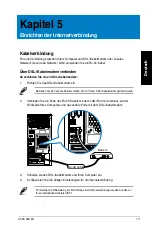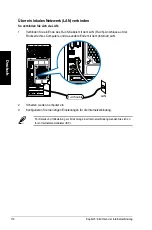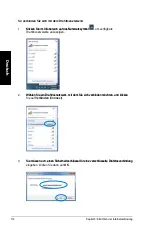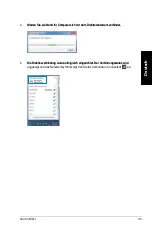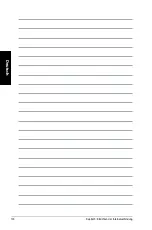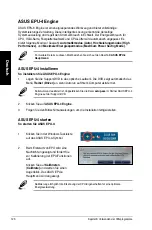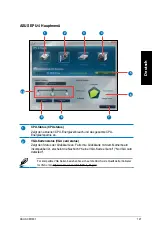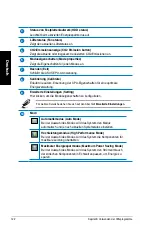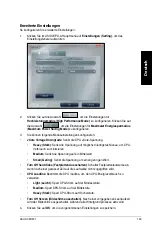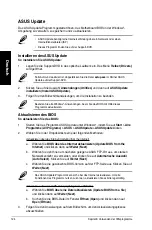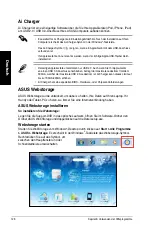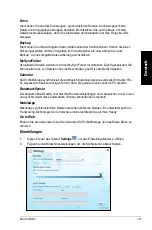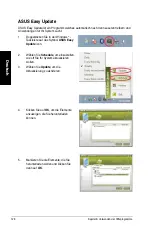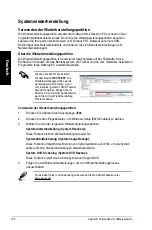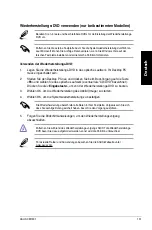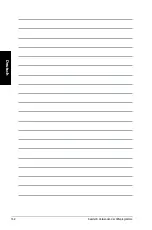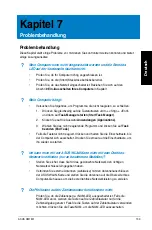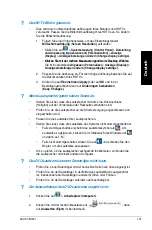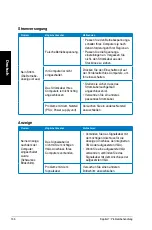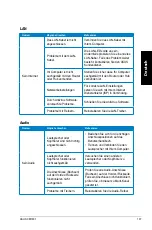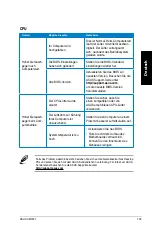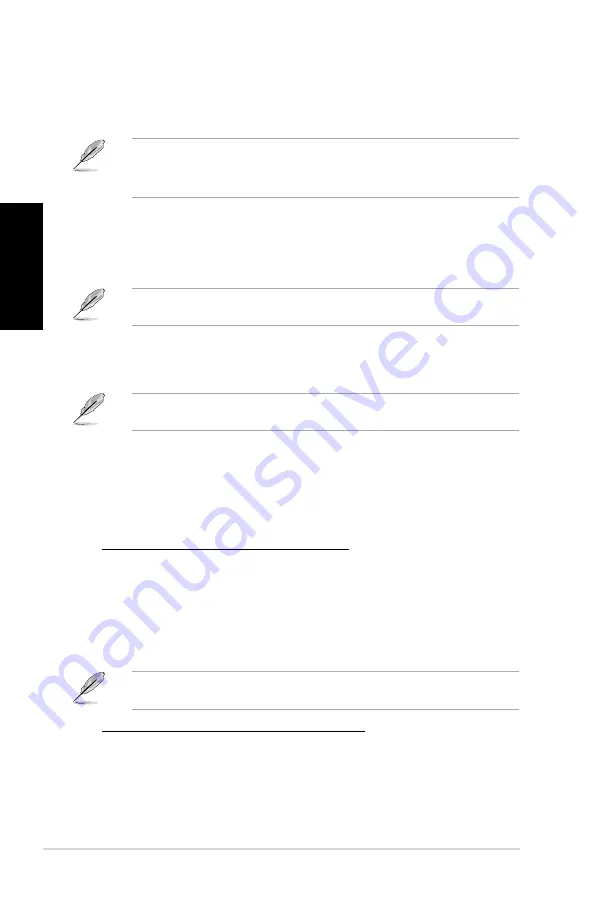
14
Kapitel 6: Verwenden der Hilfsprogramme
D
eutsch
D
eutsch
D
eutsch
D
eutsch
• ASUS Update benötigt eine Internetverbindung über ein Netzwerk oder einen
Internetdienstanbieter (ISP).
• Dieses Programm finden Sie auf der Support-DVD.
ASUS.Update
Das ASUS Update-Programm gestattet Ihnen, das Motherboard BIOS in der Windows
®
-
Umgebung zu verwalten, zu speichern und zu aktualisieren.
Installieren.des.ASUS.Update
So.installieren.Sie.ASUS.Update:
1.
Legen Sie die Support-DVD in das optische Laufwerk ein. Das Menü
Treiber.�Drivers�
wird geöffnet.
Falls Autorun deaktiviert ist, doppelklicken Sie die Datei
setup.exe
im Ordner ASUS
Update auf der Support-DVD.
.
Klicken Sie auf die Auswahl
Anwendungen.�Utilities�
und dann auf
ASUS.Update.
installieren.�Install.ASUS.Update�
.
3.
Folgen Sie den Bildschirmanweisungen, um die Installation zu beenden.
Beenden Sie alle Windows
®
-Anwendungen, bevor Sie das BIOS mit Hilfe dieses
Programms aktualisieren.
Aktualisieren.des.BIOS
So.aktualisieren.Sie.das.BIOS:
1.
Starten Sie das Programm ASUS Update unter Windows
®
, indem Sie auf
Start
>
Alle.
Programme.�All.Programs�
>
ASUS
>
ASUSUpdate
>
ASUSUpdate
klicken.
2.
Wählen Sie in der Dropdownliste eine der folgenden Methoden:
Aktualisieren über das Internet (Updating from the Internet)
a. Wählen Sie
BIOS.über.das.Internet.aktualisieren.�Update.BIOS.from.the..
.
Internet�
und klicken dann auf
Weiter.�Next�
.
b. Wählen Sie den Ihnen am nächsten gelegene ASUS FTP-Ort aus, um starken
Netzwerkverkehr zu vermeiden, oder klicken Sie auf
Automatische.Auswahl..
.
�Auto.Select�
. Klicken Sie auf
Weiter.�Next�
.
c. Wählen Sie die gewünschte BIOS-Version auf der FTP-Seite aus. Klicken Sie auf
Weiter.�Next�
.
Das ASUS Update-Programm kann sich über das Internet aktualisieren. Um alle
Funktionen des Programms nutzen zu können, aktualisieren Sie es bitte regelmäßig.
Aktualisieren über eine BIOS-Datei (Updating from a BIOS file)
a. Wählen Sie
BIOS über eine Datei aktualisieren �Update BIOS from a file�
und klicken dann auf
Weiter.�Next�
.
b. Suchen Sie die BIOS-Datei im Fenster
Öffnen.�Open�
und klicken dann auf
Open.�Öffnen�
.
3.
Folgen Sie den Anweisungen auf dem Bildschirm, um den Aktualisierungsprozess
abzuschließen.
Summary of Contents for Essentio CM1831
Page 1: ...English 1 Deutsch 71 Français 141 Español 211 Nederlands 281 Index ...
Page 2: ......
Page 3: ...ASUS Essentio Desktop PC CM1831 User Manual ...
Page 12: ...10 English ...
Page 31: ...English ASUS CM1831 29 English Connecting 4 channel Speakers Connecting 6 channel Speakers ...
Page 36: ...34 Chapter 3 Connecting devices to your computer English ...
Page 42: ...40 Chapter 4 Using your computer English ...
Page 48: ...46 Chapter 5 Connecting to the Internet English ...
Page 64: ...62 Chapter 26 Using the utilities English ...
Page 73: ...ASUS Essentio Desktop PC CM1831 Benutzerhandbuch ...
Page 82: ...80 Deutsch ...
Page 106: ...104 Kapitel 3 Anschließen von Geräten an Ihren Computer Deutsch ...
Page 112: ...110 Kapitel 4 Computer verwenden Deutsch ...
Page 118: ...116 Kapitel 5 Einrichten der Internetverbindung Deutsch ...
Page 134: ...132 Kapitel 6 Verwenden der Hilfsprogramme Deutsch ...
Page 143: ...Ordinateur de bureau ASUS Essentio CM1831 Manuel de l utilisateur ...
Page 152: ...150 Français ...
Page 176: ...174 Chapitre 3 Connecter des périphériques Français ...
Page 182: ...180 Chapitre 4 Utiliser votre ordinateur Français ...
Page 188: ...186 Chapitre 5 Se connecter à Internet Français ...
Page 204: ...202 Chapter 6 Using the utilities Français ...
Page 213: ...Equipo de sobremesa ASUS Essentio CM1831 Manual del usuario ...
Page 222: ...220 Español ...
Page 246: ...244 Capítulo 3 Conexión de dispositivos al equipo Español ...
Page 252: ...250 Capítulo 4 Uso del equipo Español ...
Page 258: ...256 Capítulo 5 Conexión a Internet Español ...
Page 274: ...272 Capítulo 7 Resolución de problemas Español ...
Page 283: ...ASUS Essentio Desktop PC CM1831 Gebruikershandleiding ...
Page 292: ...290 Nederlands ...
Page 316: ...314 Hoofdstuk 3 Apparaten op uw computer aansluiten Nederlands ...
Page 322: ...320 Hoofdstuk 4 Uw computer gebruiken Nederlands ...
Page 328: ...326 Hoofdstuk 5 Verbinden met het Internet Nederlands ...
Page 344: ...342 Hoofdstuk 6 De hulpprogramma s gebruiken Nederlands ...